carplay TOYOTA PROACE VERSO 2020 Manual de utilização (in Portuguese)
[x] Cancel search | Manufacturer: TOYOTA, Model Year: 2020, Model line: PROACE VERSO, Model: TOYOTA PROACE VERSO 2020Pages: 418, PDF Size: 40.33 MB
Page 331 of 418
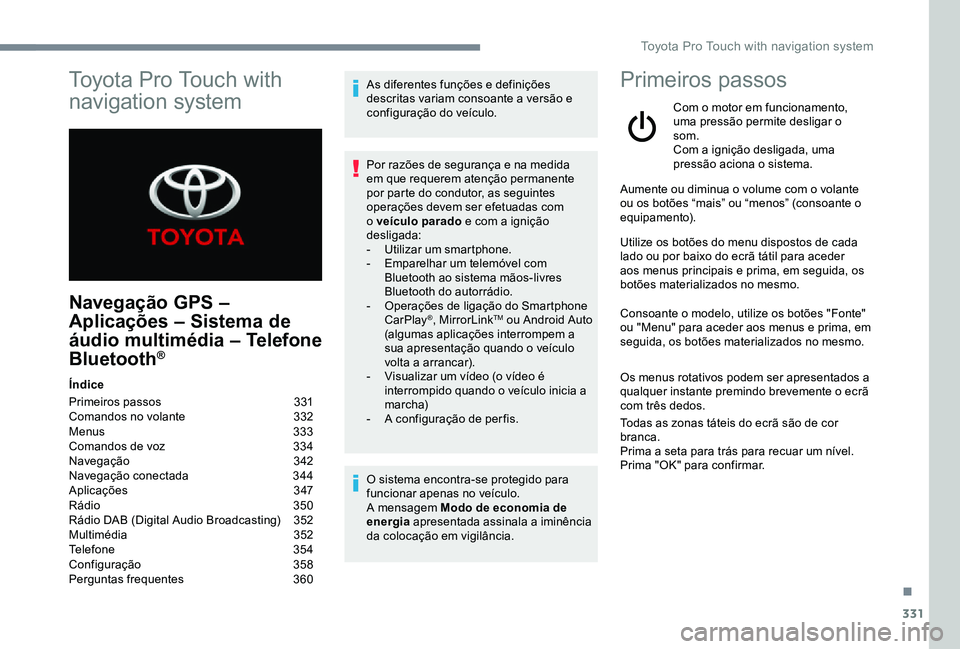
331
Navegação GPS –
Aplicações – Sistema de
áudio multimédia – Telefone
Bluetooth®
Índice
Primeiros passos 331Comandos no volante 332Menus 333Comandos de voz 334Navegação 342Navegação conectada 344Aplicações 347Rádio 350Rádio DAB (Digital Audio Broadcasting) 352Multimédia 352Telefone 354Configuração 358Perguntas frequentes 360
As diferentes funções e definições descritas variam consoante a versão e configuração do veículo.
Por razões de segurança e na medida em que requerem atenção permanente por parte do condutor, as seguintes operações devem ser efetuadas com o veículo parado e com a ignição desligada:- Utilizar um smartphone.- Emparelhar um telemóvel com Bluetooth ao sistema mãos-livres Bluetooth do autorrádio.- Operações de ligação do Smartphone CarPlay®, MirrorLinkTM ou Android Auto (algumas aplicações interrompem a sua apresentação quando o veículo volta a arrancar).- Visualizar um vídeo (o vídeo é interrompido quando o veículo inicia a marcha)- A configuração de per fis.
O sistema encontra-se protegido para funcionar apenas no veículo.A mensagem Modo de economia de energia apresentada assinala a iminência da colocação em vigilância.
Primeiros passos
Com o motor em funcionamento, uma pressão permite desligar o som.Com a ignição desligada, uma pressão aciona o sistema.
Aumente ou diminua o volume com o volante ou os botões “mais” ou “menos” (consoante o equipamento).
Utilize os botões do menu dispostos de cada lado ou por baixo do ecrã tátil para aceder aos menus principais e prima, em seguida, os botões materializados no mesmo.
Consoante o modelo, utilize os botões "Fonte" ou "Menu" para aceder aos menus e prima, em seguida, os botões materializados no mesmo.
Os menus rotativos podem ser apresentados a qualquer instante premindo brevemente o ecrã com três dedos.
Todas as zonas táteis do ecrã são de cor branca.Prima a seta para trás para recuar um nível.Prima "OK" para confirmar.
Toyota Pro Touch with
navigation system
.
Toyota Pro Touch with navigation system
Page 333 of 418
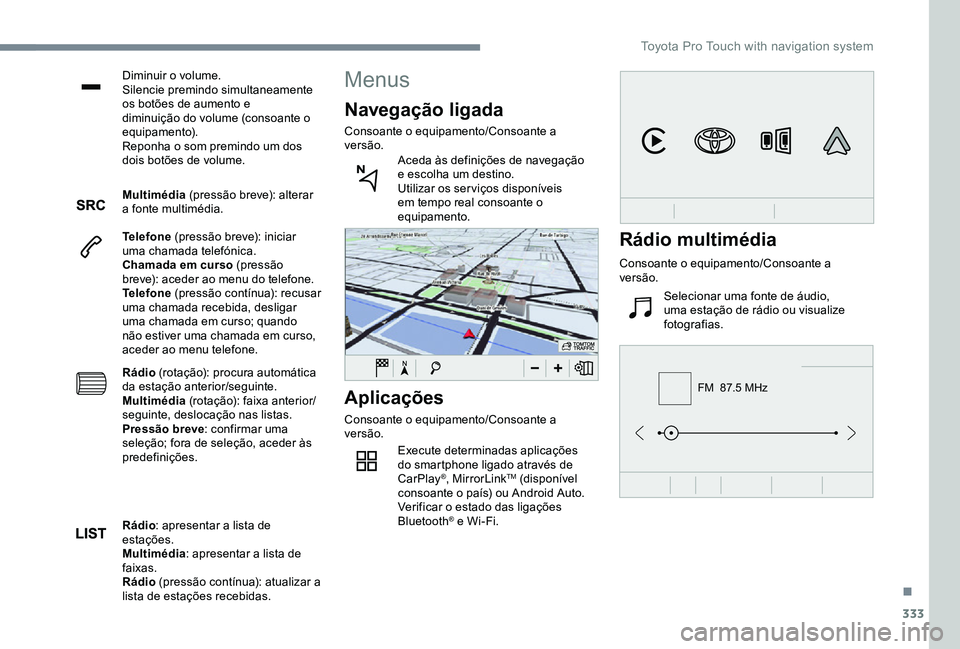
333
FM 87.5 MHz
Diminuir o volume.Silencie premindo simultaneamente os botões de aumento e diminuição do volume (consoante o equipamento).Reponha o som premindo um dos dois botões de volume.
Multimédia (pressão breve): alterar a fonte multimédia.
Telefone (pressão breve): iniciar uma chamada telefónica.Chamada em curso (pressão breve): aceder ao menu do telefone.Telefone (pressão contínua): recusar uma chamada recebida, desligar uma chamada em curso; quando não estiver uma chamada em curso, aceder ao menu telefone.
Rádio (rotação): procura automática da estação anterior/seguinte.Multimédia (rotação): faixa anterior/seguinte, deslocação nas listas.Pressão breve: confirmar uma seleção; fora de seleção, aceder às predefinições.
Aplicações
Consoante o equipamento/Consoante a versão.
Execute determinadas aplicações do smartphone ligado através de CarPlay®, MirrorLinkTM (disponível consoante o país) ou Android Auto.Verificar o estado das ligações Bluetooth® e Wi-Fi.
Menus
Navegação ligada
Consoante o equipamento/Consoante a versão.Aceda às definições de navegação e escolha um destino.Utilizar os ser viços disponíveis em tempo real consoante o equipamento.
Rádio: apresentar a lista de estações.Multimédia: apresentar a lista de faixas.Rádio (pressão contínua): atualizar a lista de estações recebidas.
Rádio multimédia
Consoante o equipamento/Consoante a versão.
Selecionar uma fonte de áudio, uma estação de rádio ou visualize fotografias.
.
Toyota Pro Touch with navigation system
Page 345 of 418

345
OU
Prima Aplicações para apresentar a página principal.
Prima o botão "OPÇÕES" para aceder à página secundária.
Selecione "Ligação rede Wi- Fi".
Selecione os separadores "Segura" ou "Não segura" ou "Memorizada".
Selecione uma rede.
Através do teclado virtual, introduzir "Código" para a rede Wi-Fi e a "Palavra-passe".
Os ser viços disponíveis em navegação conectada são os seguintes.Um pack de ser viços conectados:- Meteorologia,- Estações de ser viço,- Parque de estacionamento,- Tráfego,- Procura local de POI.Um pack Zona de perigo (opção).
Definições específicas da
navegação conectada
Prima o botão "MENU" para aceder à página secundária.
Selecione "Regulações".
Selecione "Mapa".
Prima "OK" para iniciar a ligação.
Restrições de utilização:- Em CarPlay®, a partilha de ligação limita-se ao modo de ligação Wi-Fi.- Em MirrorLinkTM, a partilha de ligação limita-se ao modo de ligação USB.A qualidade dos ser viços depende da qualidade da ligação à rede.
Aquando da apresentação de "TOMTOM TR AFFIC", os ser viços estão disponíveis.
Os processos e as normas estão em constante evolução; para que o processo de comunicação entre o smartphone e o sistema funcione corretamente, recomendamos que atualize o sistema operativo do smartphone assim como a data e a hora do smar tphone e do sistema.
Prima Navegação para apresentar a página principal.
Ative ou desative:- "Autorizar a declaração das zonas de perigo".- "Conselho de fim de trajeto a pé"- "Visualizar a velocidade aconselhada”Essas definições devem ser realizadas consoante cada perfil.
Selecione "Alertas".
Ative ou desative:- "Indicar parques estacionamento próximos", "Aler tar sobre estação de serviço", "Aler tar sobre zonas de risco", "Aler tar sobre zonas de acidentes” e a seguir selecione o símbolo de alerta, "Difundir um aler ta sonoro", "Indicar sobre POI 1 nas proximidades", "Indicar sobre POI 2 nas proximidades".
Para ter acesso à navegação ligada, selecione a opção: "Autorizar o envio de informações" em "Definições".
.
Toyota Pro Touch with navigation system
Page 347 of 418
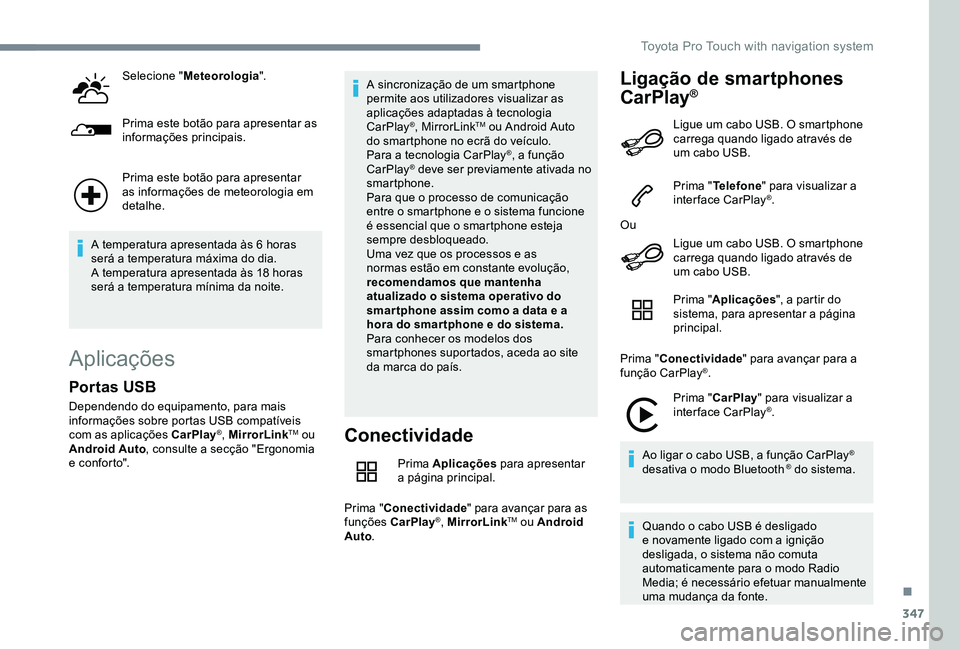
347
Selecione "Meteorologia".
Prima este botão para apresentar as informações principais.
Prima este botão para apresentar as informações de meteorologia em detalhe.
A temperatura apresentada às 6 horas será a temperatura máxima do dia.A temperatura apresentada às 18 horas será a temperatura mínima da noite.
Aplicações
Conectividade
Prima Aplicações para apresentar a página principal.
Prima "Conectividade" para avançar para as funções CarPlay®, MirrorLinkTM ou Android Auto.
Ligação de smartphones
CarPlay®
Portas USB
Dependendo do equipamento, para mais informações sobre portas USB compatíveis com as aplicações CarPlay®, MirrorLinkTM ou Android Auto, consulte a secção "Ergonomia e conforto".
A sincronização de um smartphone permite aos utilizadores visualizar as aplicações adaptadas à tecnologia CarPlay®, MirrorLinkTM ou Android Auto do smartphone no ecrã do veículo. Para a tecnologia CarPlay®, a função CarPlay® deve ser previamente ativada no smartphone.Para que o processo de comunicação entre o smartphone e o sistema funcione é essencial que o smartphone esteja sempre desbloqueado.Uma vez que os processos e as normas estão em constante evolução, recomendamos que mantenha atualizado o sistema operativo do smar tphone assim como a data e a hora do smar tphone e do sistema.Para conhecer os modelos dos smartphones suportados, aceda ao site da marca do país.
Ligue um cabo USB. O smartphone carrega quando ligado através de um cabo USB.
Prima "Telefone" para visualizar a interface CarPlay®.
Ou
Ligue um cabo USB. O smartphone carrega quando ligado através de um cabo USB.
Prima "Aplicações", a partir do sistema, para apresentar a página principal.
Prima "Conectividade" para avançar para a função CarPlay®.
Prima "CarPlay" para visualizar a interface CarPlay®.
Ao ligar o cabo USB, a função CarPlay® desativa o modo Bluetooth ® do sistema.
Quando o cabo USB é desligado e novamente ligado com a ignição desligada, o sistema não comuta automaticamente para o modo Radio Media; é necessário efetuar manualmente uma mudança da fonte.
.
Toyota Pro Touch with navigation system
Page 367 of 418
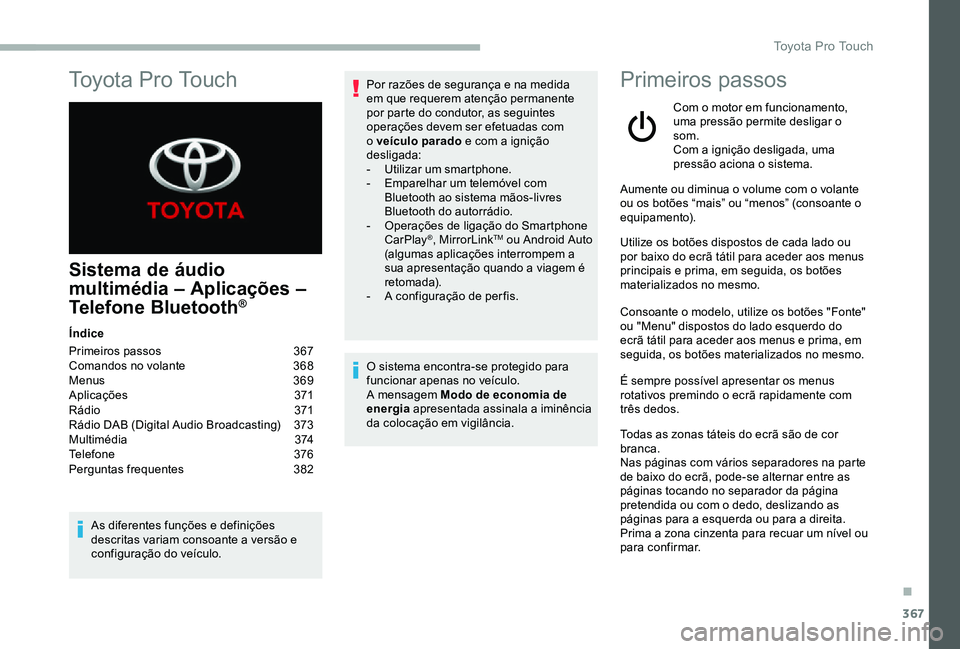
367
Sistema de áudio
multimédia – Aplicações –
Telefone Bluetooth®
Índice
Primeiros passos 367Comandos no volante 368Menus 369Aplicações 371R ádi o 371Rádio DAB (Digital Audio Broadcasting) 373Multimédia 374Telefone 376Perguntas frequentes 382
As diferentes funções e definições descritas variam consoante a versão e configuração do veículo.
Por razões de segurança e na medida em que requerem atenção permanente por parte do condutor, as seguintes operações devem ser efetuadas com o veículo parado e com a ignição desligada:- Utilizar um smartphone.- Emparelhar um telemóvel com Bluetooth ao sistema mãos-livres Bluetooth do autorrádio.- Operações de ligação do Smartphone CarPlay®, MirrorLinkTM ou Android Auto (algumas aplicações interrompem a sua apresentação quando a viagem é retomada).- A configuração de per fis.
O sistema encontra-se protegido para funcionar apenas no veículo.A mensagem Modo de economia de energia apresentada assinala a iminência da colocação em vigilância.
Primeiros passos
Com o motor em funcionamento, uma pressão permite desligar o som.Com a ignição desligada, uma pressão aciona o sistema.
Aumente ou diminua o volume com o volante ou os botões “mais” ou “menos” (consoante o equipamento).
Utilize os botões dispostos de cada lado ou por baixo do ecrã tátil para aceder aos menus principais e prima, em seguida, os botões materializados no mesmo.
Consoante o modelo, utilize os botões "Fonte" ou "Menu" dispostos do lado esquerdo do ecrã tátil para aceder aos menus e prima, em seguida, os botões materializados no mesmo.
É sempre possível apresentar os menus rotativos premindo o ecrã rapidamente com três dedos.
Todas as zonas táteis do ecrã são de cor branca.Nas páginas com vários separadores na parte de baixo do ecrã, pode-se alternar entre as páginas tocando no separador da página pretendida ou com o dedo, deslizando as páginas para a esquerda ou para a direita.Prima a zona cinzenta para recuar um nível ou para confirmar.
To y o t a P r o To u c h
.
Toyota Pro Touch
Page 370 of 418
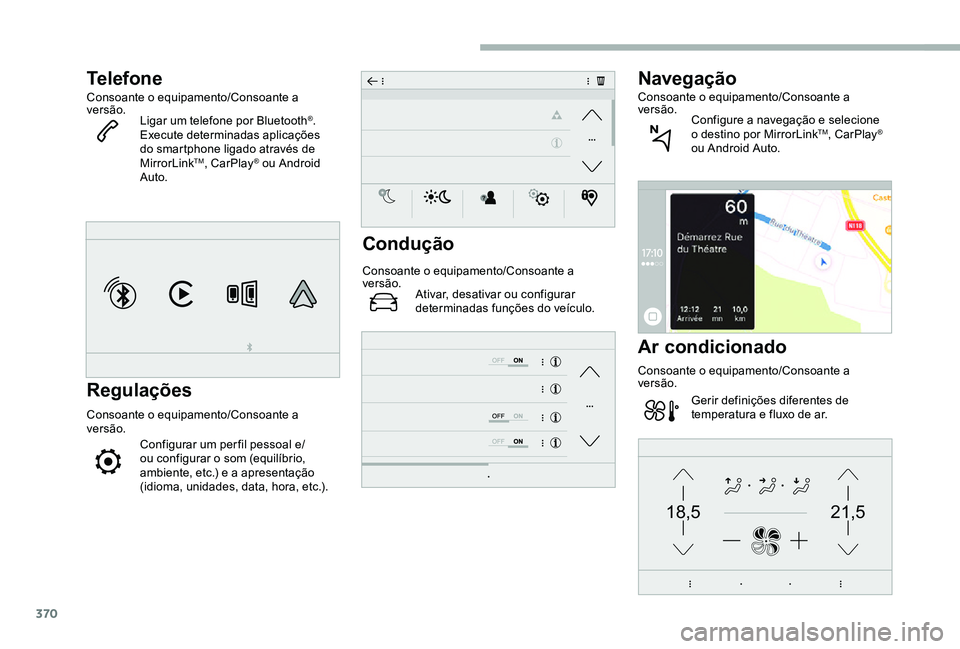
370
21,518,5
Telefone
Consoante o equipamento/Consoante a versão.Ligar um telefone por Bluetooth®.Execute determinadas aplicações do smartphone ligado através de MirrorLinkTM, CarPlay® ou Android Auto.
Regulações
Consoante o equipamento/Consoante a versão.Configurar um per fil pessoal e/ou configurar o som (equilíbrio, ambiente, etc.) e a apresentação (idioma, unidades, data, hora, etc.).
Condução
Consoante o equipamento/Consoante a versão.Ativar, desativar ou configurar determinadas funções do veículo.
Navegação
Consoante o equipamento/Consoante a versão.Configure a navegação e selecione o destino por MirrorLinkTM, CarPlay® ou Android Auto.
Ar condicionado
Consoante o equipamento/Consoante a versão.
Gerir definições diferentes de temperatura e fluxo de ar.
Page 376 of 418
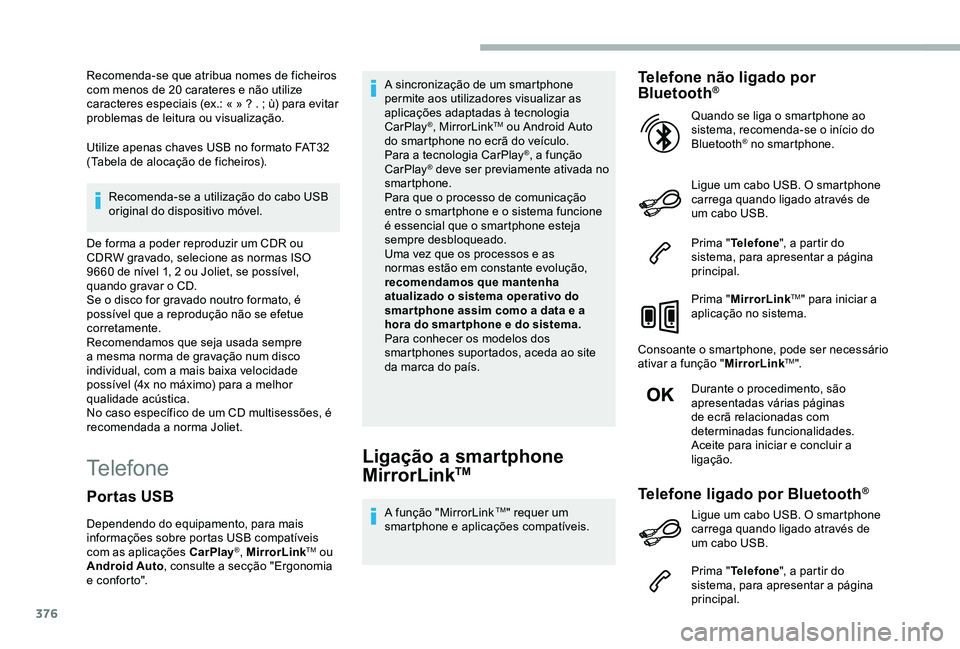
376
Recomenda-se que atribua nomes de ficheiros com menos de 20 carateres e não utilize caracteres especiais (ex.: « » ? . ; ù) para evitar problemas de leitura ou visualização.
Utilize apenas chaves USB no formato FAT32 (Tabela de alocação de ficheiros).
Recomenda-se a utilização do cabo USB original do dispositivo móvel.
De forma a poder reproduzir um CDR ou CDRW gravado, selecione as normas ISO 9660 de nível 1, 2 ou Joliet, se possível, quando gravar o CD.Se o disco for gravado noutro formato, é possível que a reprodução não se efetue corretamente.Recomendamos que seja usada sempre a mesma norma de gravação num disco individual, com a mais baixa velocidade possível (4x no máximo) para a melhor qualidade acústica.No caso específico de um CD multisessões, é recomendada a norma Joliet.
TelefoneLigação a smartphone
MirrorLinkTM
A função "MirrorLink TM" requer um smartphone e aplicações compatíveis.
Telefone não ligado por Bluetooth®
Ligue um cabo USB. O smartphone carrega quando ligado através de um cabo USB.
Prima "Telefone", a partir do sistema, para apresentar a página principal.
Prima "MirrorLinkTM" para iniciar a aplicação no sistema.
Consoante o smartphone, pode ser necessário ativar a função "MirrorLinkTM".
Durante o procedimento, são apresentadas várias páginas de ecrã relacionadas com determinadas funcionalidades.Aceite para iniciar e concluir a ligação.
Quando se liga o smartphone ao sistema, recomenda-se o início do Bluetooth® no smartphone.
Telefone ligado por Bluetooth®
Prima "Telefone", a partir do sistema, para apresentar a página principal.
Portas USB
Dependendo do equipamento, para mais informações sobre portas USB compatíveis com as aplicações CarPlay®, MirrorLinkTM ou Android Auto, consulte a secção "Ergonomia e conforto".
A sincronização de um smartphone permite aos utilizadores visualizar as aplicações adaptadas à tecnologia CarPlay®, MirrorLinkTM ou Android Auto do smartphone no ecrã do veículo. Para a tecnologia CarPlay®, a função CarPlay® deve ser previamente ativada no smartphone.Para que o processo de comunicação entre o smartphone e o sistema funcione é essencial que o smartphone esteja sempre desbloqueado.Uma vez que os processos e as normas estão em constante evolução, recomendamos que mantenha atualizado o sistema operativo do smar tphone assim como a data e a hora do smar tphone e do sistema.Para conhecer os modelos dos smartphones suportados, aceda ao site da marca do país.
Ligue um cabo USB. O smartphone carrega quando ligado através de um cabo USB.
Page 377 of 418
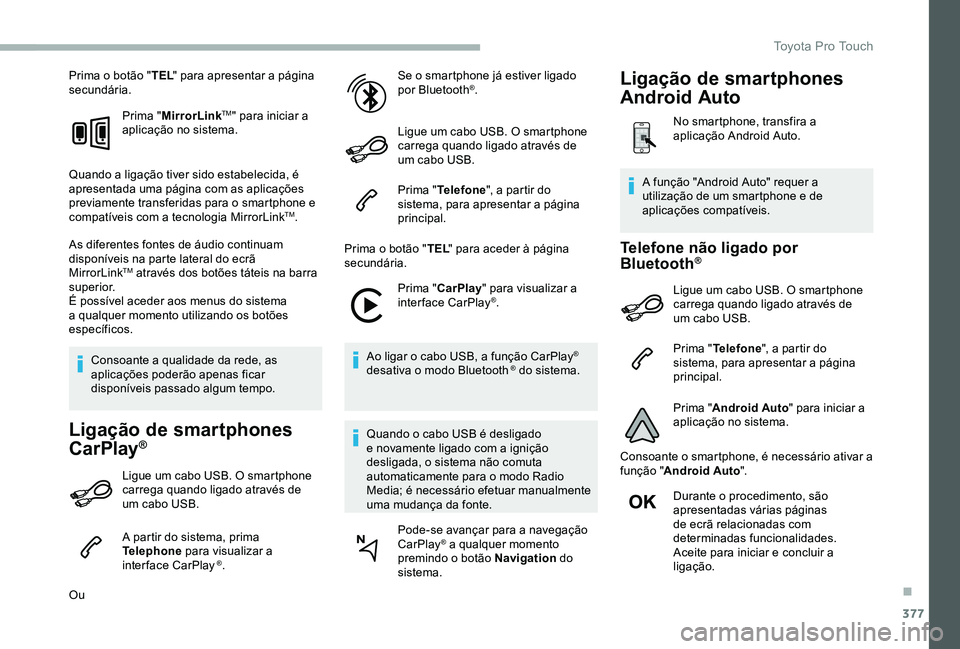
377
Prima o botão "TEL" para apresentar a página secundária.
Prima "MirrorLinkTM" para iniciar a aplicação no sistema.
Quando a ligação tiver sido estabelecida, é apresentada uma página com as aplicações previamente transferidas para o smartphone e compatíveis com a tecnologia MirrorLinkTM.
As diferentes fontes de áudio continuam disponíveis na parte lateral do ecrã MirrorLinkTM através dos botões táteis na barra superior.É possível aceder aos menus do sistema a qualquer momento utilizando os botões específicos.
Consoante a qualidade da rede, as aplicações poderão apenas ficar disponíveis passado algum tempo.
Ligação de smartphones
CarPlay®
Ligue um cabo USB. O smartphone carrega quando ligado através de um cabo USB.
A partir do sistema, prima Telephone para visualizar a interface CarPlay ®.
Ou
Se o smartphone já estiver ligado por Bluetooth®.
Ligue um cabo USB. O smartphone carrega quando ligado através de um cabo USB.
Prima "Telefone", a partir do sistema, para apresentar a página principal.
Prima o botão "TEL" para aceder à página secundária.
Prima "CarPlay" para visualizar a interface CarPlay®.
Ao ligar o cabo USB, a função CarPlay® desativa o modo Bluetooth ® do sistema.
Quando o cabo USB é desligado e novamente ligado com a ignição desligada, o sistema não comuta automaticamente para o modo Radio Media; é necessário efetuar manualmente uma mudança da fonte.
Pode-se avançar para a navegação CarPlay® a qualquer momento premindo o botão Navigation do sistema.
Telefone não ligado por Bluetooth®
Ligue um cabo USB. O smartphone carrega quando ligado através de um cabo USB.
Prima "Telefone", a partir do sistema, para apresentar a página principal.
Prima "Android Auto" para iniciar a aplicação no sistema.
Consoante o smartphone, é necessário ativar a função "Android Auto".
Durante o procedimento, são apresentadas várias páginas de ecrã relacionadas com determinadas funcionalidades.Aceite para iniciar e concluir a ligação.
A função "Android Auto" requer a utilização de um smartphone e de aplicações compatíveis.
Ligação de smartphones
Android Auto
No smartphone, transfira a aplicação Android Auto.
.
Toyota Pro Touch
Page 385 of 418
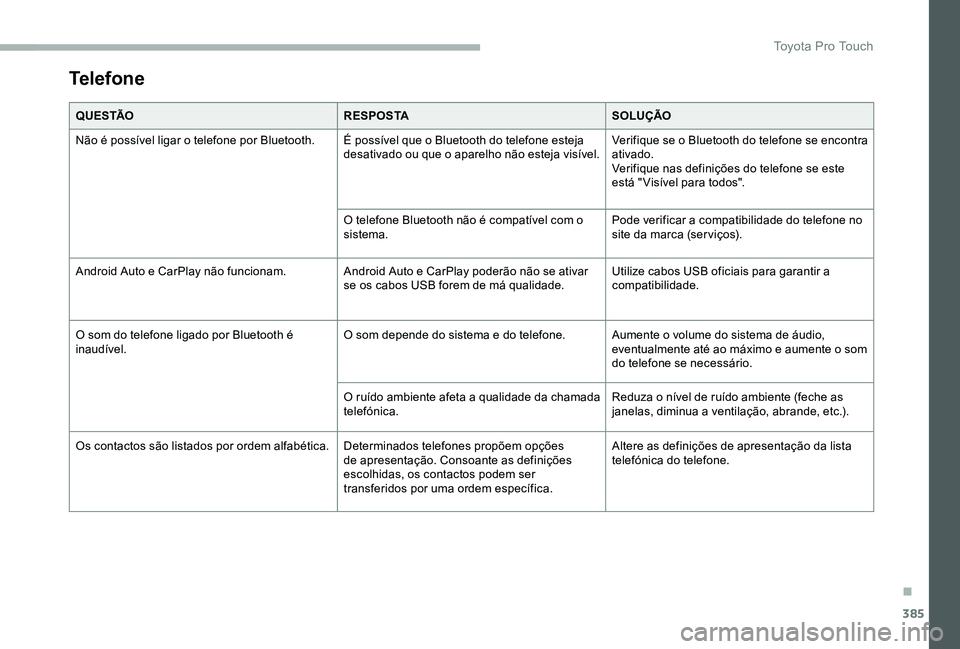
385
Telefone
Q U E S TÃOR E S P O S TASOLUÇÃO
Não é possível ligar o telefone por Bluetooth.É possível que o Bluetooth do telefone esteja desativado ou que o aparelho não esteja visível.Verifique se o Bluetooth do telefone se encontra ativado.Verifique nas definições do telefone se este está " Visível para todos".
O telefone Bluetooth não é compatível com o sistema.Pode verificar a compatibilidade do telefone no site da marca (ser viços).
Android Auto e CarPlay não funcionam.Android Auto e CarPlay poderão não se ativar se os cabos USB forem de má qualidade.Utilize cabos USB oficiais para garantir a compatibilidade.
O som do telefone ligado por Bluetooth é inaudível.O som depende do sistema e do telefone.Aumente o volume do sistema de áudio, eventualmente até ao máximo e aumente o som do telefone se necessário.
O ruído ambiente afeta a qualidade da chamada telefónica.Reduza o nível de ruído ambiente (feche as janelas, diminua a ventilação, abrande, etc.).
Os contactos são listados por ordem alfabética.Determinados telefones propõem opções de apresentação. Consoante as definições escolhidas, os contactos podem ser transferidos por uma ordem específica.
Altere as definições de apresentação da lista telefónica do telefone.
.
Toyota Pro Touch